В предыдущих выпусках навигацкой школы мы рассмотрели различные типы навигаторов и способы работы с ними. Ну что ж, пришло время попробовать все это на деле, и не просто где то, а на трофи соревновании. На сегодняшний день подавляющее число внедорожных соревнований сводится к GPS ориентированию: поиску контрольных точек, расположенных в труднодоступных местах.
Помните, в первой статье мы рассматривали различные виды навигаторов – ручные, автомобильные, с использованием ноутбука. Так какой же навигатор брать с собой на соревнование? А брать надо сразу несколько типов - каждый пригодится для своей цели и другой его не сможет заменить. Давайте попробуем разобраться на реальном примере гонки.
Итак, ранним утром вы приехали в лагерь соревнования. Участники, слоняясь по лагерю, то и дело спрашивают друг друга: «не в курсе, точки заливать будут?» Оказывается, термин «заливать точки» означает, что организаторы сами будут загружать координаты контрольных точек в ваш навигатор со своего ноутбука. Это быстро и удобно, но вам лучше заранее позаботится о наличии кабеля для загрузки точек именно в ваш навигатор. Обычно у организаторов есть стандартный набор кабелей и драйверов к компьютеру и в большинство навигаторов они загрузят точки без проблем. Но как быть, если ваш навигатор нестандартный, или вредные орги отказались «заливать точки» и выдали их координаты на бумажке? Придется «вбивать» точки вручную. Точек обычно много, иногда несколько десятков, у каждой есть номер, координаты долготы и широты, иногда указаны баллы точки. Вбивать точки - занятие кропотливое, а предстартовое волнение часто может сыграть роковую ошибку – ошибся на одну циферку и потом будешь долго «рубится в никуда», ища точку в какой-нибудь глухой лесной чаще. Обычно точки вбивают парой: пилот смотрит в лист бумаги и диктует координаты, а штурман вводит их в навигатор. Вот тут и появляется наш первый тип навигатора – ноутбук. С помощью клавиатуры точки вбиваются в несколько раз быстрее, чем через интерфейс мобильных устройств с парой кнопок.
Но основная задача ноутбука с большим экраном – дать возможность штурману разглядеть карту при тряске в движущемся автомобиле. Ну не останавливаться же, чтобы смотреть на маленький экранчик ручного навигатора в попытке разобрать, что там нарисовано. Какие только ноутбуки не приспосабливают рукастые джиперы для гонок: и net-буки, и ныне модные планшеты, встречались даже варианты установки офисного компьютера в УАЗ - он питался через инвертор. Но все-таки правильнее использовать профильные устройства – защищенные ноутбуки. Существует много разных моделей и фирм производителей, но к наиболее популярным можно отнести модели Walkabout Hammerhead и Panasonic серии CF. Это защищенные от грязи и воды, тряски и температурных перепадов ноутбуки, к которым даже не придется «колхозить» крепление в машину, потому что их разработчики и масса сторонних фирм уже позаботились о вашем удобстве.
Walkabout Hammerhead
Остановимся чуть поподробнее на моделях Hammerhead. Это практически джиперский стандарт, который можно увидеть и в туристических машинах и в «котлетах» участников Чемпионата России. К сожалению, приобрести их в магазине не получится – либо покупать б.у. с рук, ища предложения на различных джиперских форумах, либо покупать на заграничных электронных аукционах с доставкой по почте. В среднем цена колеблется от 10 до 20 тысяч рублей в зависимости от состояния аккумулятора – в подавляющем случае аккумуляторы «дохлые» и держат заряд всего несколько минут. Есть несколько моделей Hammerhead, визуально очень похожих - важно не ошибиться при выборе.
Hammerhead HH3 – старая модель, для нее обычной проблемой является неработающий экран (на матрице появляются вертикальные полосы, или она «умирает» совсем). Слабый процессор (400 МГц) будет очень медленно подгружать карты. Зато их довольно часто предлагают к продаже.
Следующая линейка Hammerhead-ов это серии RT и XRT. Модели с индексом «RT» имеют серый корпус, степень защиты IPX64 (полная защита от пыли и брызг воды). Модели «XRT» имеют чёрный корпус, степень защиты IPX 66-67 (полная защита от пыли , компьютер выдерживает кратковременное погружение в воду на глубину до полуметра). Правда, стоит отметить, что все это относится к новому ноутбуку - со временем уплотняющие резинки рассыхаются и могут пропускать влагу и пыль. Внутри RT-800 и XRT-800 не отличаются, имеют одинаковые материнские платы и процессы. Наиболее популярна модель Hammerhead XRT-933 с процессором Intel Pentium III 933 MHz и 512 MB оперативной памяти.

Рис 1 – общий вид Hammerhead XRT-933

Рис 3 – 2 слота PCMCI , можно установить стандартную карточку, например Bluetooth

Рис 4 – можно установить любой стандартный жесткий диск
Для полноты картины стоит также отметить еще одно поколение «хаммерхедов», продающихся под другим именем. Дело в том, что Walkabout Сomputers, выпускавшую эти защищенные «таблетки», недавно купила компания DRS Tactical Systems (http://www.drsarmor.com/ ), и новая генерация компьютеров сменила прежнее имя Hammerhead на Armor. В частности, в продаже есть защищенный ноутбук Armor X10: процессор 1.2 GHz Intel Core Duo Processor U2500, память: SDRAM DDR2 2GB, жесткий диск: 80GB. Цена на эти ноутбуки несколько выше, около 30-35 тыс. рублей.
Еще одна особенность, которую стоит учитывать при покупке Hammerhead-ов – разные типы сенсорных экранов, хоть и крайне редко, может попасться экземпляр не с емкостным, а с резистивным тачскрином. Резистивные тачскрины представляют собой пленку, которая располагается на экране. Она увеличивает количество бликов, делает изображение на экране мутноватым и менее контрастным. Индукционные (емкостные) тачскрины (иногда указывают как wacom, по названию фирмы производителя) располагаются позади экрана и поэтому не влияют на качество изображения, но управление можно производить только стилусом (резистивные же тачскрины управляются как стилусом, так и пальцами).Чаще всего в Hammerhead-ах емкостные экраны, и с точки зрения использования в трофи они гораздо удобнее - наличие стилуса позволяет опереть руку на стекло и работать с ноутбуком даже во время движения автомобиля при тряске.
Как правило, в комплекте с ноутбуком идет чехол для переноски и стилус. Уже отдельно целесообразно приобрести ДОК-станцию для установки в автомобиле. В продаже есть различные варианты ДОК-станций, в том числе отечественного производства – цена от двух до трех тысяч рублей. Кстати, «родные» ДОК-станции тоже различаются: одни предназначены для офисной установки, другие для мобильной - с выведенными разъемами ps/2 или USB (последние удобнее для подключения клавиатуры). В нескольких машинах клуба «Внедорог» мы установили ДОК-станции для Hammerheаd и легко переставляем сам ноутбук с одного автомобиля в другой по мере необходимости. На рис. показаны варианты крепления ноутбука Hammerhead в спортивных автомобилях категории ТР1, ТР2 и ТР3.
Panasonic TOUGHBOOK
Ноутбуки Panasonic TOUGHBOOK (модели серии CF) также очень популярны среди джиперов. Они сертифицированы в соответствии с военным стандартом MIL-STD-810F, имеют металлический корпус, защищены от пыли и влаги по классу защиты IP52.
На фото показаны ноутбуки CF-18, CF-27, CF-28

Рисунок 8 CF-18 – ноутбук-трансформер, превращающийся в планшет

Рисунок 11 CF-28 в сложенном состоянии

Рисунок 12 CF-27
В отличии от Hammerheаd они имеют полноценную клавиатуру и сенсорную панель-тачпад, защищенные от воды.

Рисунок 14 Тачпад CF-28
А например для CF-18 cсуществуют разные варианты исполения с чувствительным к нажатию экраном (Touchscreen PC version) и с «обычным» для Tablet PC экраном с пером.
Чаще всего их устанавливают на самодельных подставках-столах или закрепляют к потолку машины – в рабочем режиме экран открывается вниз

Рисунок 16 Установка CF-18
Рисунок 17
Пожалуй, стоит отметить еще планшетники компании Xplore Technologies . Существует целая линейка компьютеров iX104 (серии C2 – С5), имеющих довольно мощные процессоры и начинку, правда цена на них колеблется от 30 до 40 тысяч рублей – дороговато, так что эти ноутбуки не столь популярны среди джиперов.
Мы рассмотрели лишь наиболее популярные модели - на сегодняшнем рынке десятки компаний предлагают варианты защищенных ноутбуков и планшетов. Есть даже отечественные разработки, например, промышленный планшетный компьютер «Гранат» ( модель TS-006, см рис 18) компании TS Computers, но это скорее экзотика.

Рисунок 18
Установив защищенный ноут в машину, не забудьте подключить к нему GPS-мышь – так называют внешние GPS-приемники, очень похожи по форме на компьютерную мышку. Разновидностей этих «животных» масса, но все они почти одинаковы. Лучше выбрать автономный GPS-приемник с внутренней антенной, интерфейсом Bluetooth и аккумулятором. Его легко закрепить в недоступном для воды месте, для связи с ноутбуком не потребуются провода, а если появятся проблемы с питанием – «мышиного» аккумулятора хватит, чтобы не остаться без навигации посреди гонки. К примеру, GPS-приемник BT-339 был приобретен более 6 лет назад, прошел уже не один десяток соревнований и успешно работает до сих пор.

Рисунок 19
Определенный интерес представляют так называемые даталоггеры - это GPS приемники, накапливающие в оперативной памяти навигационные данные, которые впоследствии могут быть загружены на ПК. Их также можно использовать для получения навигационных данных в реальном времени.
С «железом» мы разобрались, перейдем к «софту». От правильности его выбора и использования во многом зависит успех штурманской работы. Что же установить на ноутбук?
В различных форумах не утихают дебаты, по каким картам лучше ездить, но все сходятся во мнении что лучшей программы для работы с растровыми картами чем OZI Explorer (http://www.oziexplorer.com) не существует. Это интерактивная картографическая система, позволяющая работать с растровыми картами, отслеживая в реальном времени ваше GPS-положение.
Карты
Начнем с поиска карт. Растровая карта это ни что иное как изображение в формате BMP или JPG, к которому привязана географическая координатная сетка. Для OziExplorer был разработан специальный формат хранения растрового изображения ozf (сейчас в основном используется формат ozf2, иногда ozf3). Файл изображения в этом формате может обрабатываться программой и выводиться на экран не целиком, а по частям, по мере необходимости. Поскольку растровые изображения достаточно большие, то использование формата ozf2 позволяет существенно экономить ресурсы компьютера. Более того, с помощью специальных программ можно «склеивать» несколько привязанных карт в одну единую, но размеры такой карты уже могут достигать гигабайтов. Такое изображение чаще конвертируют в формат ECW (Enhanced Compression Wavelet), оптимизированный для хранения аэрофотоснимков и космических снимков.
Не будем останавливаться на вопросах форматов, привязки и склейки карт – сейчас в интернете полно готовых привязанных карт. Все уже сделано за вас, остается только скачать. Например, довольно много карт выложено на «торрентах». Самые популярные - так называемые «километровки Генштаба» - в 1 см 1 км. Обычно их склеивают в большие листы, например сразу все номенклатуры листов карты N-37 в одном файле. Часто встречаются 500-метровки – по сути те же километровки, но работать с ними немного удобнее. Например, 500-метровка Московской области с разрешением 6 метров на пиксель склееная из генштабовских 500-метровок имеет размер 1.27 Gb
( http://rutracker.org/forum/viewtopic.php?t=1774171 )
Там же выложена спутниковая карта Московской области с привязкой для OziExplorer, объемом 1.63 Gb (http://rutracker.org/forum/viewtopic.php?t=2893634). Как мы писали в предыдущей статье, такие спутниковые карты с привязкой легко сформировать самостоятельно из программы SASPlanet.
Совсем недавно появились свежие 250 и 500 метровки 2007-2010 годов от ФГУП "ГОСГИСЦЕНТР". Карты новые, актуальные – например, заброшенные деревни, показанные еще на древнем «генштабе», на этих картах обозначены урочищем. С другой стороны многие старые заброшенные дороги на этих картах уже не показаны. На рисунке приведен один и тот же фрагмент карты листа N-37-050 ( масштаб в 1 см 1 км): слева свежей карты, а справа старой генштабовской. На свежей карте отсутствует дорога между деревнями Филлипово и Богородское, зато присутствует новая просека с востока до дороги.
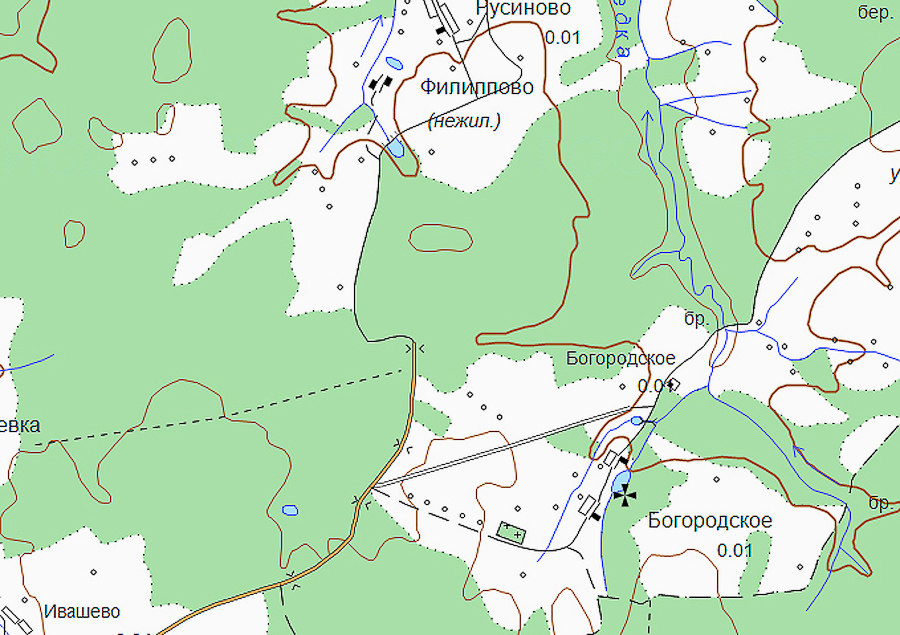
Рисунок 20 Карта ФГУП "ГОСГИСЦЕНТР"
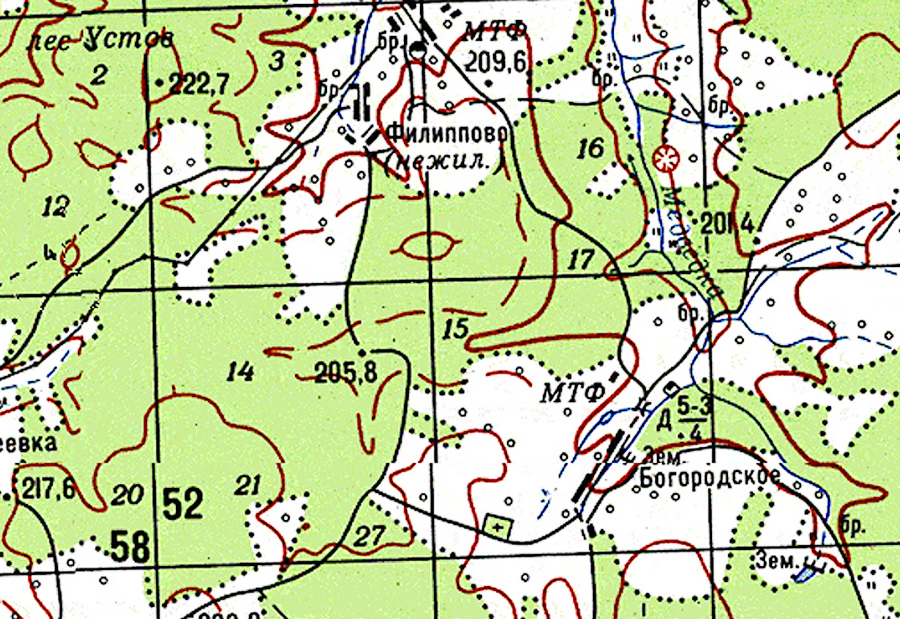
Рисунок 21 «Старая карта» генштаба
OZI Explorer
Остается установить и настроить Ozi Explorer. Программа эта не требовательная и под Windows ставится почти на все ноутбуки. Версий довольно много, причем одна от другой могут существенно отличаться возможностями поддержки устройств. Рекомендую брать версии не старее 3.95.5k , которые уже поддерживают большинство навигаторов через USB.
Прежде чем приступать к навигации, нужно настроить Ozi Explorer. Во первых, нужно указать директорию, в которой Ozi Explorer будет искать карты. Для этого в меню File->Configuration указываем в MapFilePath путь именно к вашей папке с картами, например c:\map\msk-500k
Во вторых нужно сконнектить Ozi Explorer с вашим GPS приемником. Снова в меню File->Configuration, в закладке GPS указываем в GPS Make тип соединения, например NMEA only (такой тип выбирается, если нет ни одного другого подходящего типа или производителя)
Остается запустить навигацию. Для этого кликаем в меню Moving Map->Start NMEA Communication with the GPS - Oziexplorer коннектится c GPS и если все в порядке, то отображает ваше текущее положение на экране и переводится в режим moving map.
Ваше положение отображается в виде красной стрелки на карте.
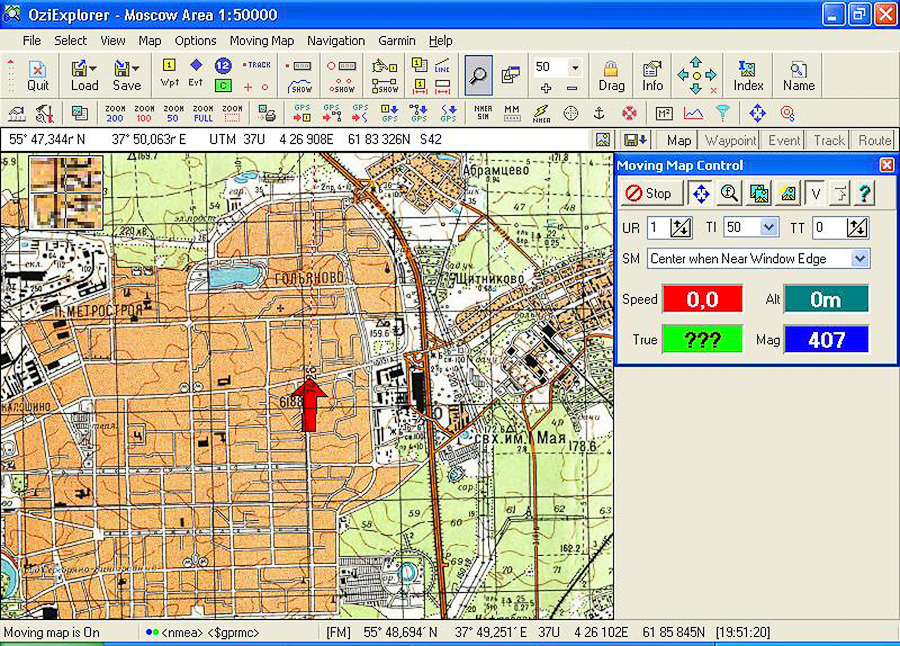
Куда же ехать? Для этого сначала нужно «вбить» точки. Нажмите на кнопку «Show waypoint list” и в открывшемся окне на кнопку Add. Откроется новое окно «Add/Edit waypoint” в котором и нужно вводить точки. Не забудьте в поле Position Datum правильно указать систему координат (система координат это вообще тема отдельной статьи, но, как правило, координаты выдаются в системе WGS-84 )
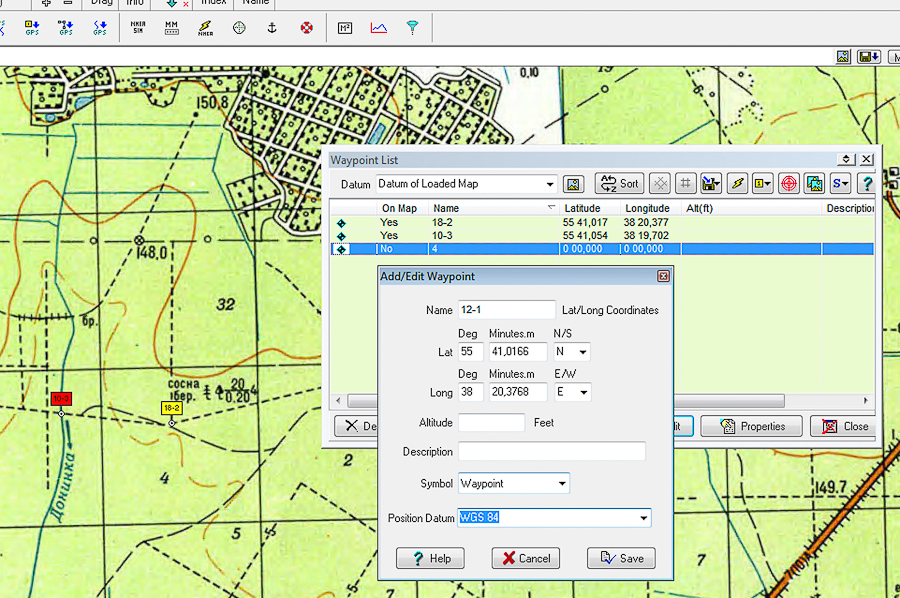
У каждого штурмана есть свои секреты, как обозначать баллы, в которые оценивается точка. Если баллов всего несколько, то лучше задавать атрибут цвета. Например, однобалльная точка – зеленая, двухбалльная – желтая, трехбалльная – красная. Тогда одним взглядом на экран можно оценить расположение точек и выбрать правильную стратегию их взятия. Или есть вариант, когда в названии точки сразу содержатся и номер и балльность, например 12-3: точка номер 12 имеет 3 балла. Вы же знаете что «трофи это вам не шахматы - тут думать надо». Удачи вне дорог!








